Rýchly prehľad
- Ako vytvoriť vlastné štítky Avery v programe Microsoft Word
- Ako tlačiť štítky s adresou Avery v programe Microsoft Word
- Ako používať šablóny Avery v programe Microsoft Word
- Spodná čiara
Ako vytvoriť vlastné štítky Avery v programe Microsoft Word
Ak chcete vytvoriť vlastný, postupujte podľa pokynov nižšie Avery Označenie v dokumente programu Word:
Krok 1: Otvor Dokument programu Word a vytvorte prázdny dokument. V hornej časti dokumentu uvidíte rad kariet, kliknite na poštové zásielky karta:
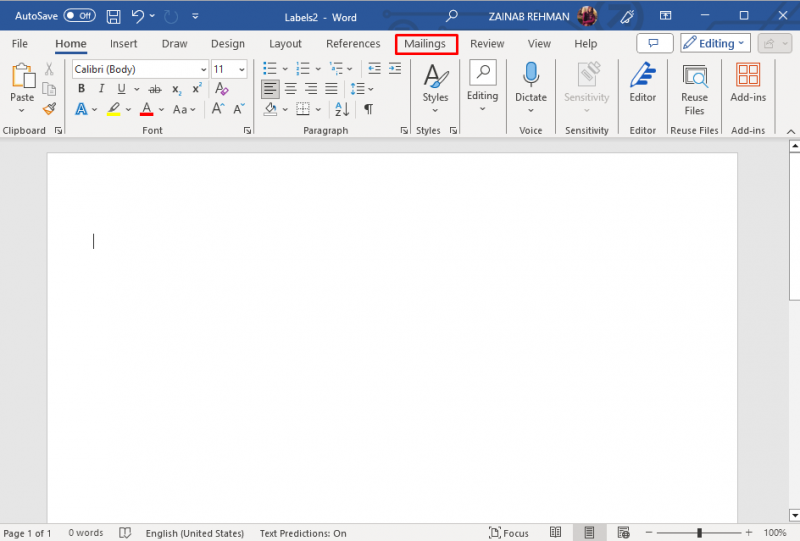
Krok 2: Ďalej kliknite na Štítky :
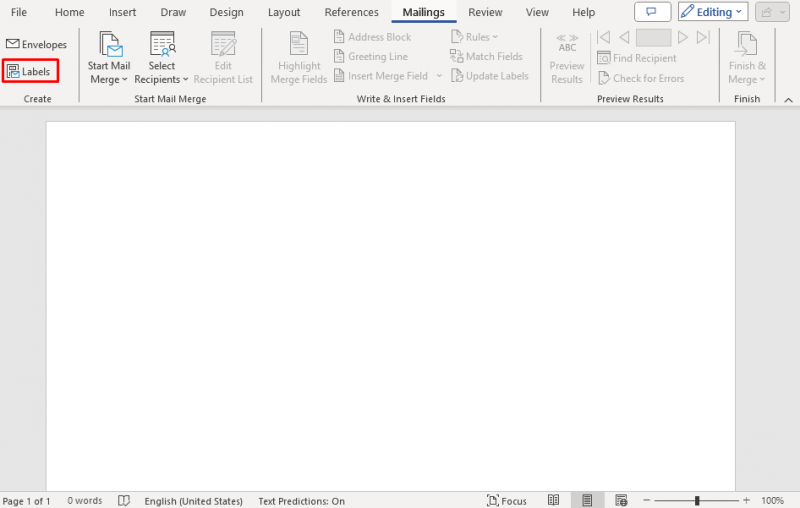
Krok 3: Otvorí sa nové okno pre Obálky a štítky , klikni na Štítky karty a vyberte možnosť možnosti tlačidlo:
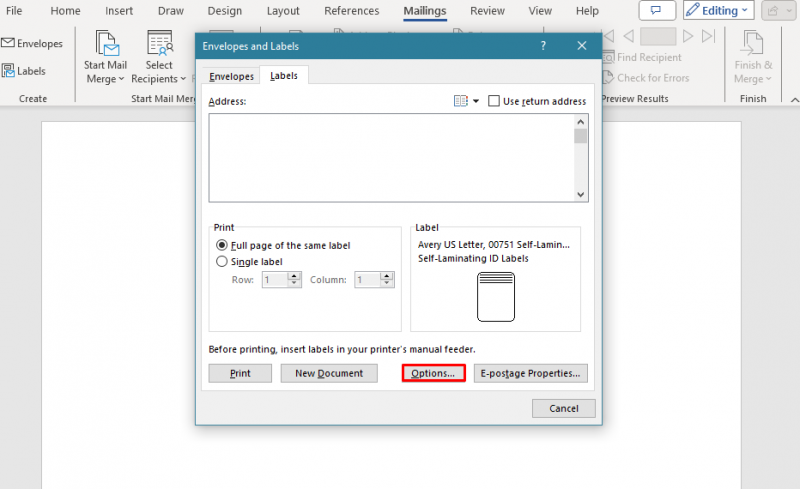
Krok 4: Keď kliknete na tlačidlo Možnosti, otvorí sa ďalšie okno pre Možnosti štítkov . Nastaviť Informácie o tlačiarni ako Tlačiarne stránok a Podnos ako Predvolený zásobník:
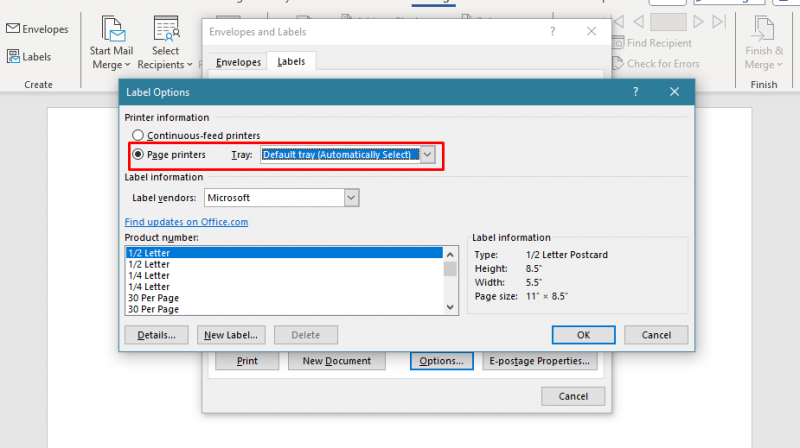
Krok 5: V Predajcovia štítkov možnosti vybrať Averyho americký list alebo Avery A4/A5 :
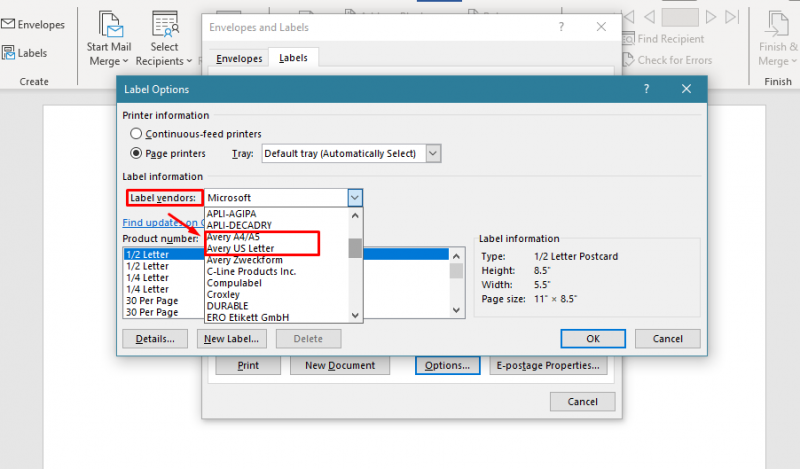
Krok 6: Zoznam s produktovým číslom zobrazí všetky dostupné Avery šablóny, ak je uvedené vaše číslo produktu, kliknite naň a potom kliknite OK :
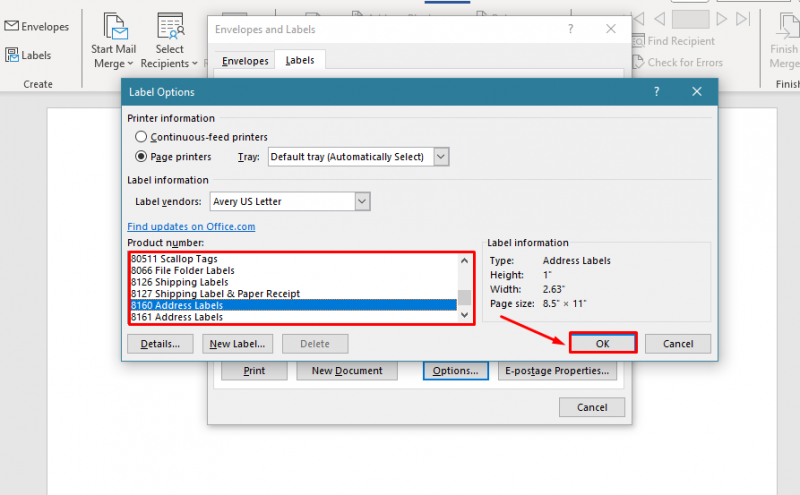
Ak číslo produktu nie je uvedené, stiahnite si ho z oficiálna web stránka .
Krok 7: Keď kliknete dobre, prenesie vás späť do Obálky a štítky okno. Ak budú mať všetky štítky rovnaké informácie, zadajte text Adresný riadok . Ak však chcete zadať rôzne informácie pre každý štítok, ponechajte Adresný riadok prázdne:
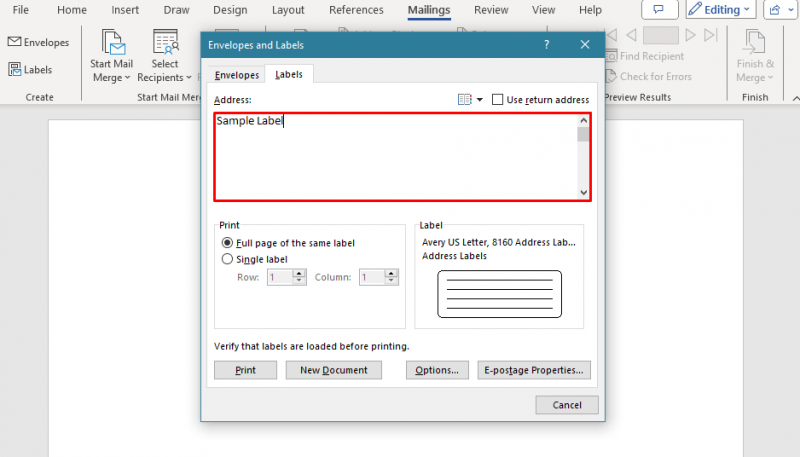
Krok 8: V Tlačiť sekciu, vyberte Celá strana s rovnakým štítkom, potom kliknite na Nový dokument na vytvorenie dokumentu:
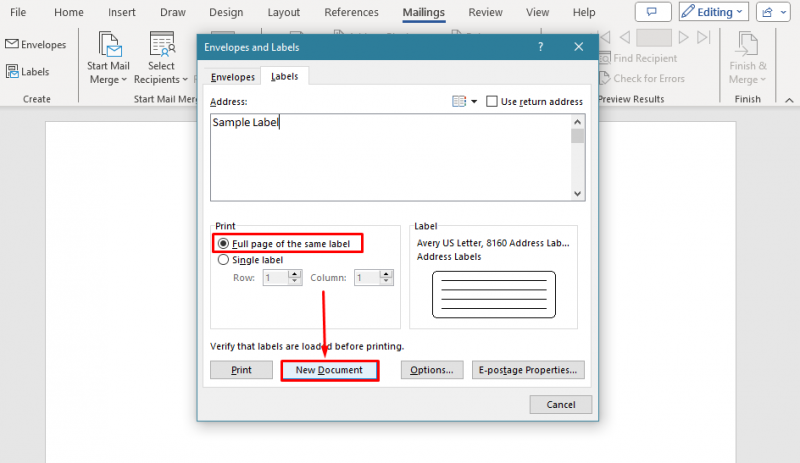
Krok 9: Vytlačené štítky uvidíte v dokumente programu Word:
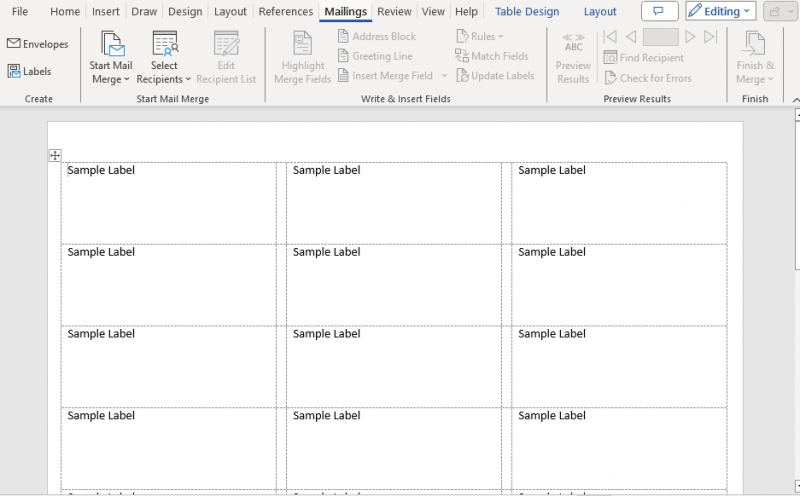
Môžete pridať ďalšiu stránku v Avery šablóny dokumentu tak, že prejdete na posledný štítok a kliknete naň, potom stlačíte kláves tabulátora, čím sa pridá ďalší riadok štítkov do iného dokumentu.
Ako tlačiť štítky s adresou Avery v programe Microsoft Word
Môžete použiť vlastný Avery adresný štítok 8160 v dokumente programu Word, aby ste si ich mohli jednoducho a rýchlo prispôsobiť. Najprv vytvorte Excelový dokument vašich údajov a uložte ich do svojho zariadenia. Po uložení dokumentu postupujte podľa týchto krokov:
Krok 1: Otvor Dokument programu Word a prepnite na Záložka Mailing :
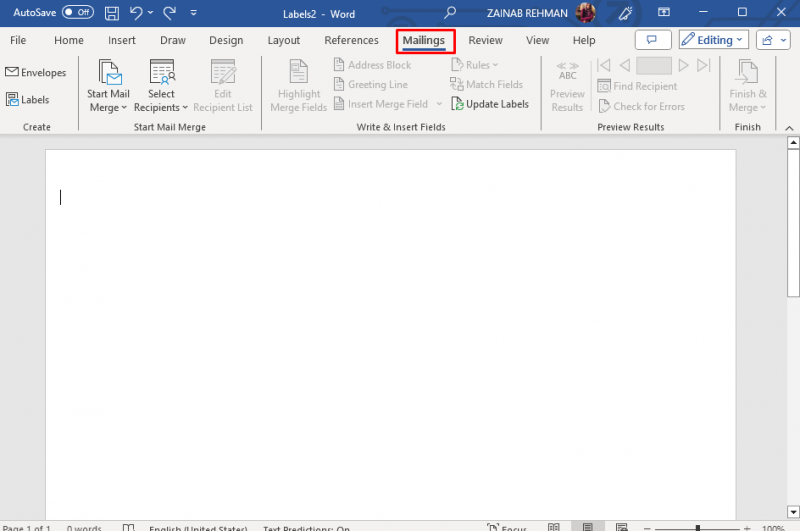
Krok 2: Kliknite na Spustite hromadnú korešpondenciu a vyberte si Štítky z rozbaľovacej ponuky:
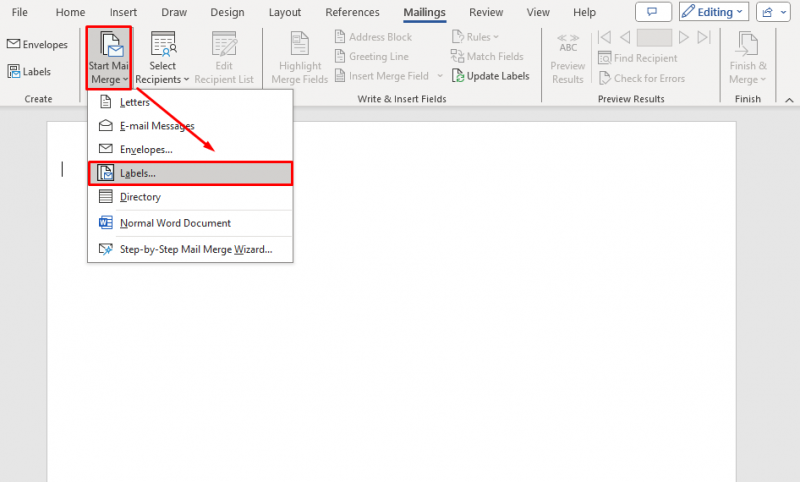
Krok 3: The Možnosti štítkov Zobrazí sa okno, vyberte možnosť Tlačiarne stránok , a Informácie o zásobníku ako Predvolené v informáciách o tlačiarni. Ďalej vyberte dodávateľov štítkov ako Averyho americký list a číslo produktu je 8160 adresné štítky a zasiahnuť OK :
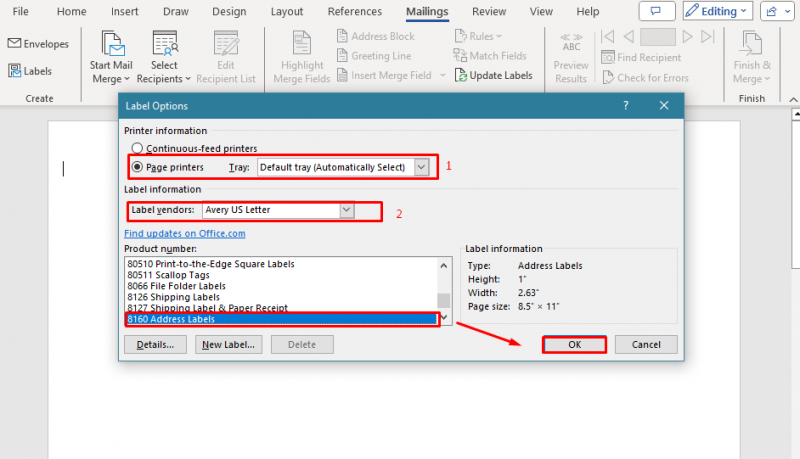
Krok 4: Potom importujte vytvorený excelový hárok kliknutím na Vyberte možnosť Príjemcovia a vyberte Použiť Existujúci zoznam :
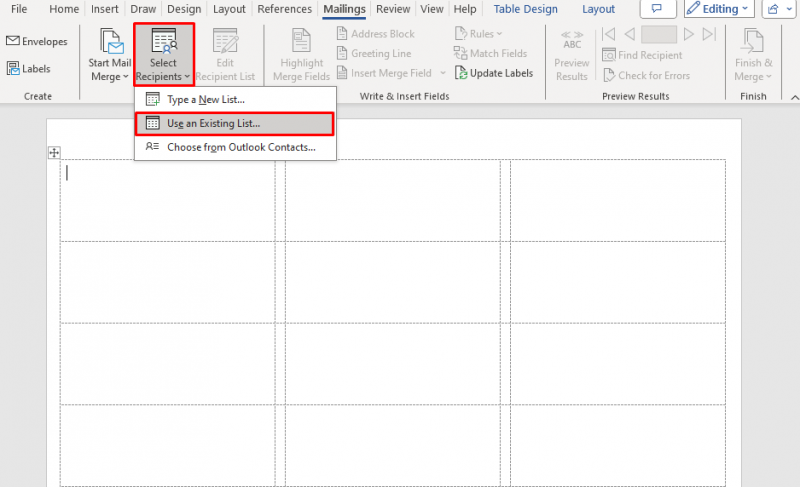
Krok 5: Vyberte hárok z pracovnej plochy, zobrazí sa kontextové okno, vyberte tabuľku a kliknite na OK :
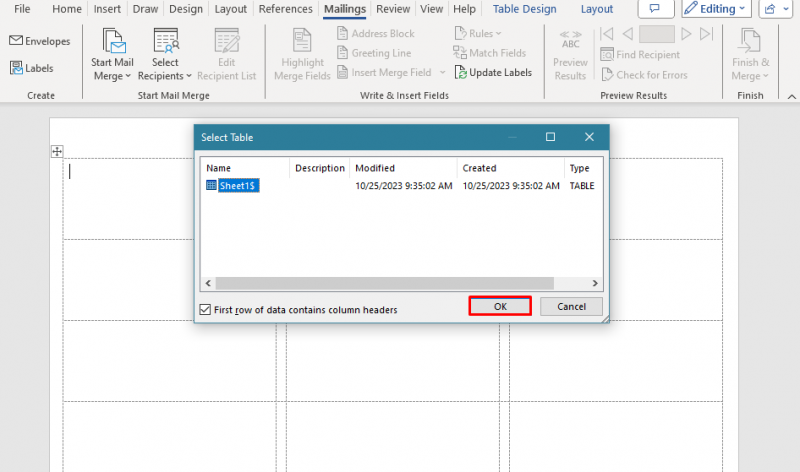
Krok 6: Ďalej kliknite na Vložiť zlučovacie pole, zlúčiť informácie ako napr Meno, mesto, štát , a PSČ jeden za druhým. Najprv vložte názov a stlačte Enter, znova vložte zlučovacie pole a mesto atď.
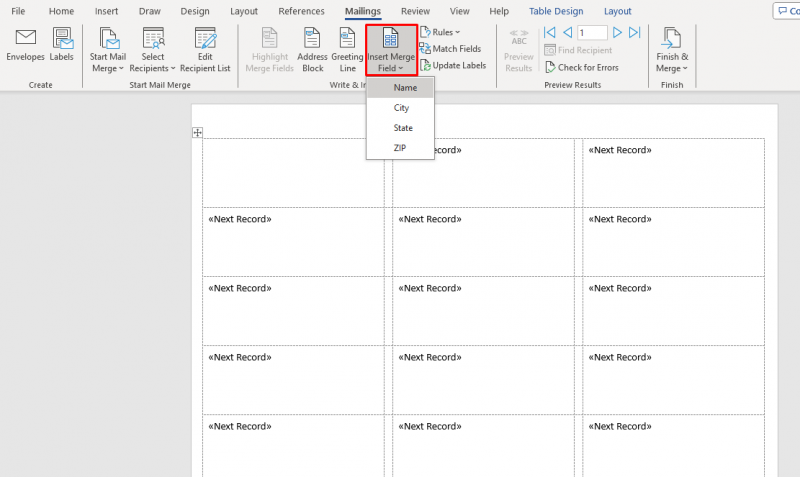
Krok 7: Ďalej kliknite na Aktualizovať štítky, a vložte údaje do všetkých štítkov:
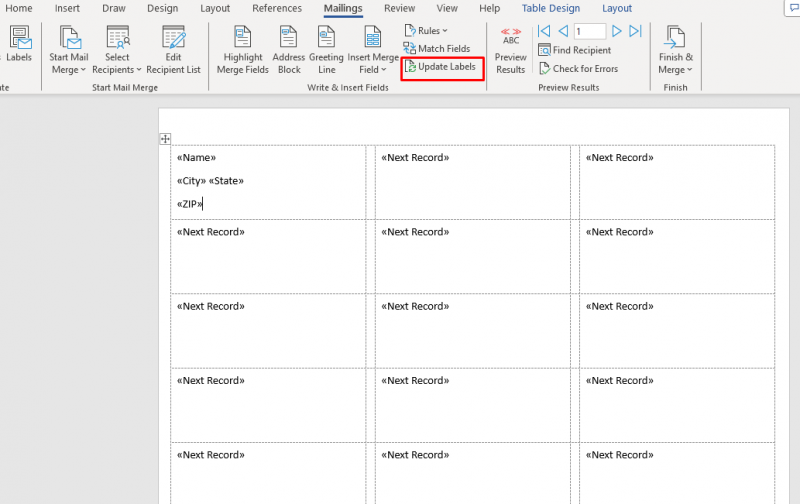
Krok 8: Ďalej vyberte Zobraziť ukážku výsledkov , ak chcete importovať údaje adresy do štítkov:
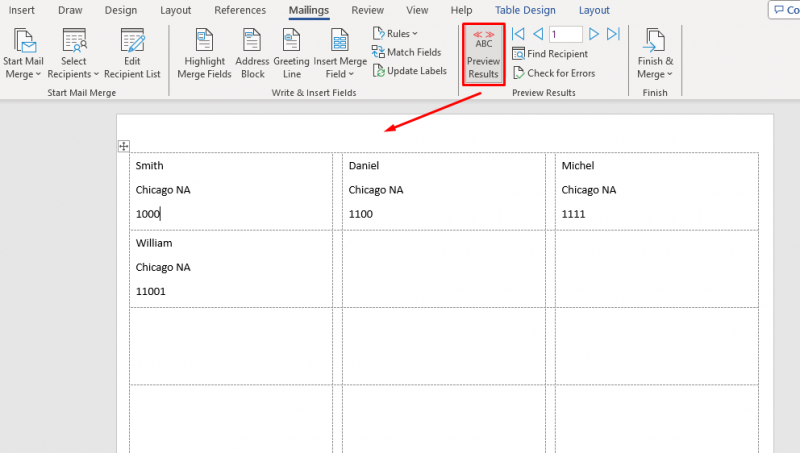
Krok 9: Posledné kliknutie na Dokončiť a zlúčiť a kliknite na Upraviť jednotlivé dokumenty :
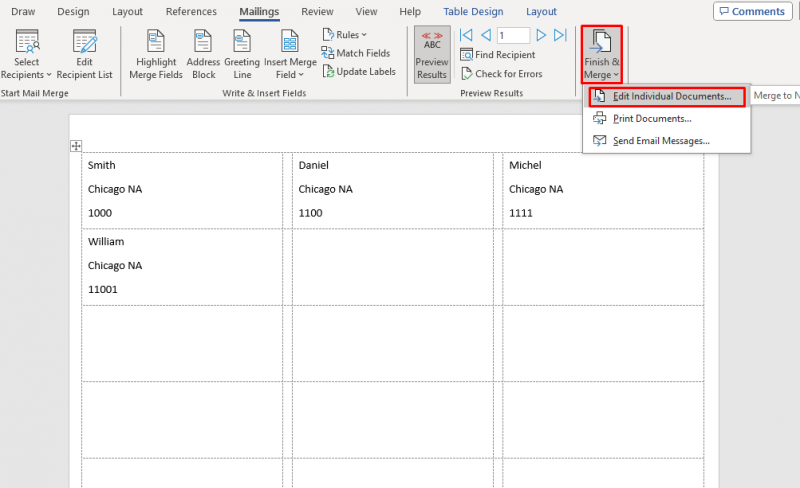
Krok 10: Vyberte Všetky , vyberte tlačiareň a vytlačte ju:
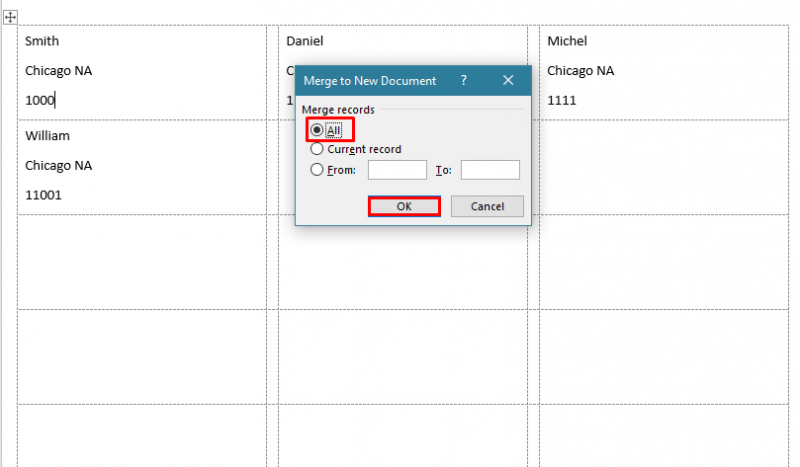
Ako používať šablóny Avery v programe Microsoft Word
V programe Microsoft Word sú vstavané šablóny pre Avery štítky. Namiesto navrhovania štítku od začiatku môžete tieto šablóny použiť podľa týchto krokov:
Krok 1: OTVORENÉ Microsoft Word a kliknite na Viac šablón :

Krok 2: Do vyhľadávacieho poľa zadajte Avery a zasiahnuť Zadajte :
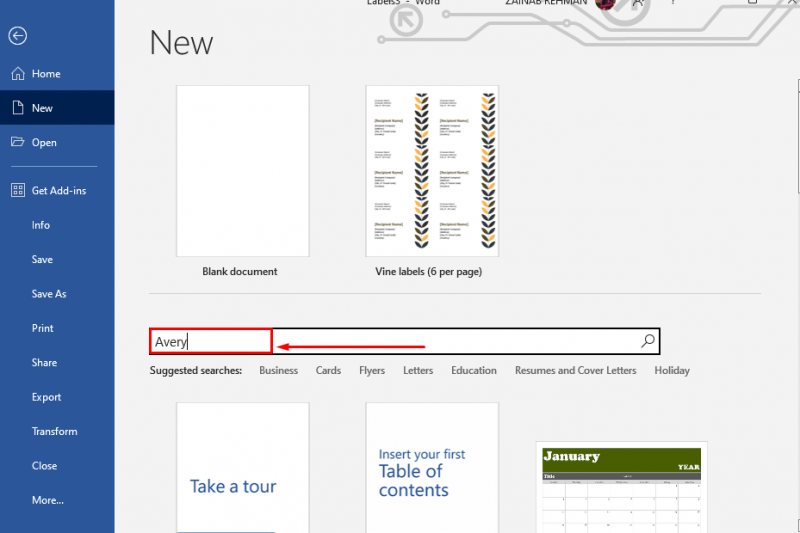
Krok 3: Zobrazí sa zoznam dostupných Avery šablóny vo Worde, vyberte tú a kliknite na ňu:
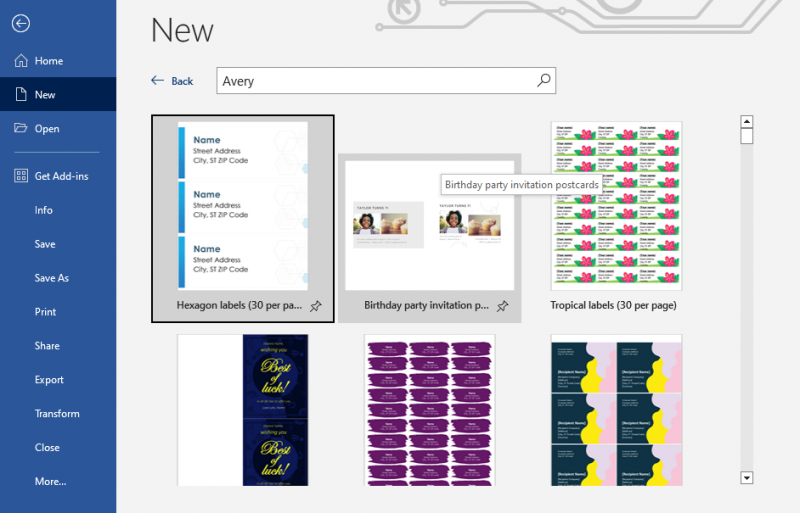
Krok 4: Ďalej kliknite na Vytvorte tlačidlo , na vytvorenie listu vybratých šablón Avery:
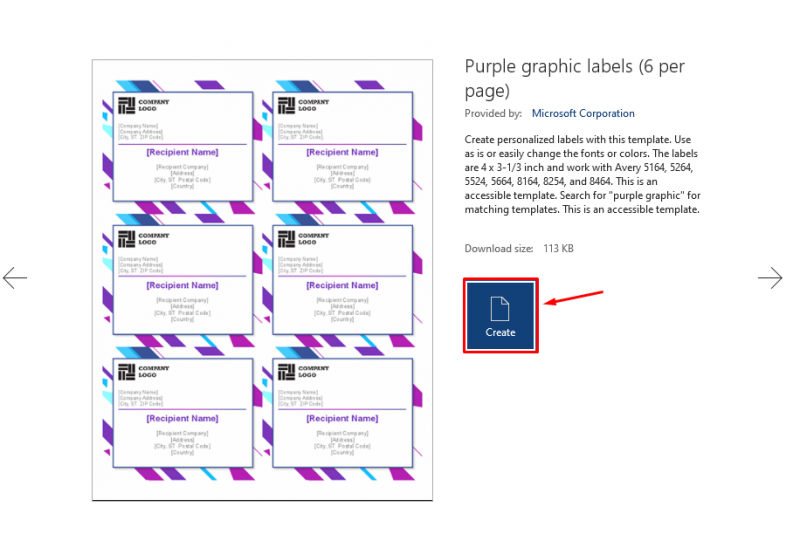
Krok 5: Ak chcete vytvoriť hárok identických štítkov, prejdite na Poštou kartu a vyberte si Štítky :
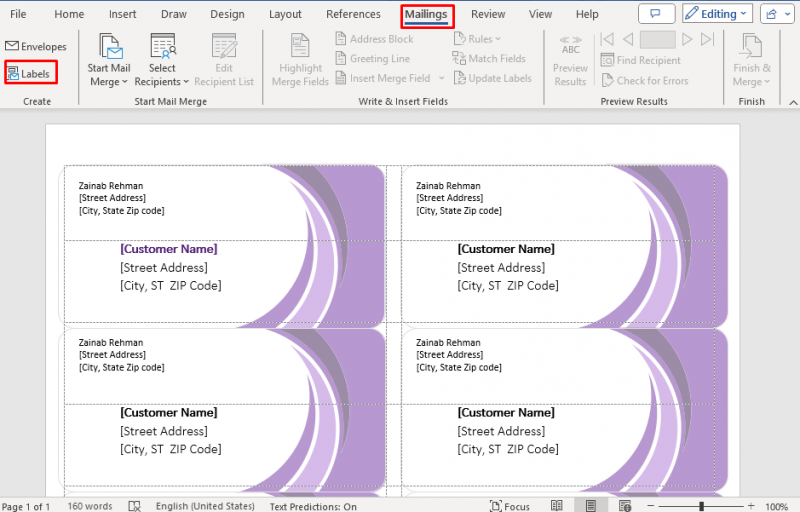
Krok 6: Ďalej pridajte svoj obsah do Pole adresy :
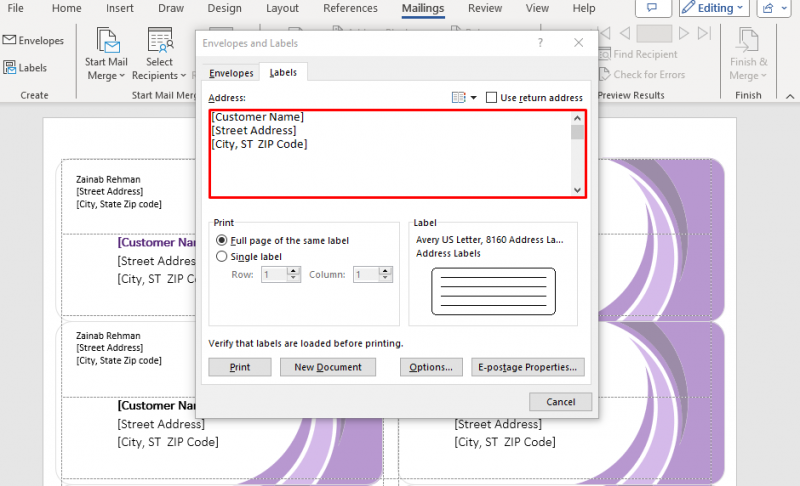
Teraz môžete meniť písma a pridávať obrázky a ďalšie informácie na štítky. Po dokončení vytlačte štítky pomocou Ctrl + P a zakázať možnosť tlače na obe strany hárkov:
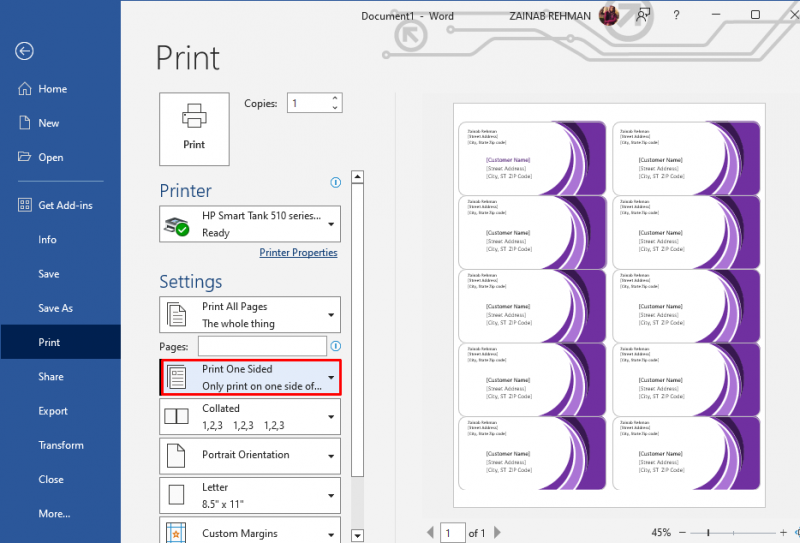
Spodná čiara
Microsoft Word umožňuje používateľom vytvárať a tlačiť Štítky Avery a poštové adresy pre štítky produktov. Nový štítok môžete vytvoriť tak, že prejdete na Zásielky >> štítky . Použi Averyho americký list alebo Avery A4/A5 pre Avery Produkty. Využiť môžete aj predinštalované šablóny resp Avery šablóny programu Microsoft Word. Vo vyššie uvedenom blogu sme poskytli podrobný návod na prispôsobenie Štítky Avery .